Chắc hẳn lỗi khi bạn nhập từ khóa tìm kiếm bằng ký tự Unicode trên thanh Address của trình duyệt web như Google Chrome, Cốc Cốc.. bạn đã thường xuyên gặp phải đúng không ?
Cụ thể lỗi nó như thế này ! Khi bạn viết Tiếng Việt có dấu, nhập ký tự đ => nó sẽ thành dđ , ê => nó lại thành eê hoặc a => aâ…. nói chung là rất nhiều lỗi khó chịu tương tự như vậy.
Ví dụ cụ thể:
Lỗi này là do bộ gõ tiếng việt (Unikey) của chúng ta gây ra, mà lâu lắm rồi không thấy tác giả Update hay cập nhật fix lỗi gì cả.
Cách khắc phục thì cũng rất đơn giản, mình cũng đã hỗ trợ cho rất nhiều bạn về vấn đề này rồi và mình nghĩ đã đến lúc phải viết bài chia sẻ cho mọi người cùng biết.
Vì trả lời đi trả lời lại một câu hỏi nó hơi bị nhàm chán, hơn nữa mình nghĩ cũng nhiều bạn chưa biết để thủ thuật này. Chính vì thế trong bài viết này mình sẽ hướng dẫn cho các bạn cách khắc phục tạm thời lỗi khó chịu này.
Đọc thêm:
- Cách chuyển đổi Font chữ bằng Unikey cực nhanh
- Lỗi không gõ được Tiếng Việt bằng Unikey và cách khắc phục
- Sửa lỗi loạn bàn phím Laptop, lỗi gõ chữ ra số, gõ số ra ký tự đặc biệt
I. Sửa lỗi chính tả khi tìm kiếm trên Google Chrome / Cốc Cốc
Cách #1. Sử dụng bản Unikey mới
UPDATE:
Ở phiên bản mới nhất của Unikey, tức là kể từ phiên bản Unikey 4.3 RC3 đã Fix được lỗi này rồi nha các bạn. Chính vì thế để khắc phục lỗi này thì bạn chỉ cần tải Unikey mới nhất về sử dụng là OK !
Bạn chỉ cần chạy Unikey với quyền Admin là được (nhấn chuột phải vào file Unikey.exe => và chọn Run as Administrator).
Cách #2. Sử dụng phím tắt
Thực hiện như sau:
Mở trình duyệt web Google Chrome lên, trước khi gõ từ khóa bạn cần tìm thì bạn hãy nhấn tổ hợp phím Ctrl + E hoặc là Ctrl + K để tìm kiếm.
Kết quả nó sẽ trông giống như thế này: Sẽ có chữ Tìm kiếm Google ở đằng trước.
Vâng, bây giờ thì bạn có thể nhập từ khóa tiếng việt có dấu mà bạn muốn tìm rồi đấy, không lo bị lỗi ký tự khó chịu này nữa đâu 🙂
Cách #3. Thiết lập lại cài đặt trong Google Chrome
Bước 1. Bạn nhấn vào dấu 3 chấm => chọn Cài đặt => sau đó chọn Đồng bộ hóa và các dịch vụ của Google.
Bước 2. Bạn tắt tính năng Tự động hoàn thành cụm từ tìm kiếm và URL đi.
Bước 3. Chọn Quyền riêng tư và bảo mật
Chọn xóa dữ liệu web đi là xong.
II. Lời kết
Rất đơn giản như vậy thôi, trong bài viết này mình chỉ muốn chia sẻ với các bạn một mẹo nhỏ giúp bạn gõ Tiếng Việt có dấu trên trình duyệt web mà không bị lỗi.
Tuy rất đơn giản nhưng mình nghĩ là cũng nhiều bạn chưa biết đâu nhé 😀 và hơn nữa là nó lại rất cần thiết bởi vì chúng ta phải sử dụng rất nhiều hằng ngày mà 😀
Hi vọng bài viết sẽ hữu ích với bạn, nếu thấy hay thì đừng quên like và share để ủng hộ Blog nhé ^^!
Kiên Nguyễn – Blogchiasekienthuc.com
 Blog Chia Sẻ Kiến Thức Máy tính – Công nghệ & Cuộc sống
Blog Chia Sẻ Kiến Thức Máy tính – Công nghệ & Cuộc sống

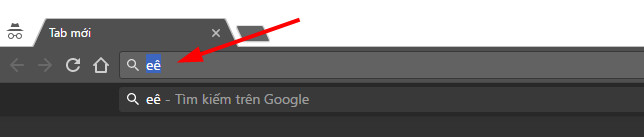
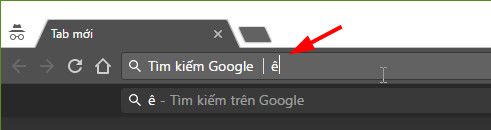
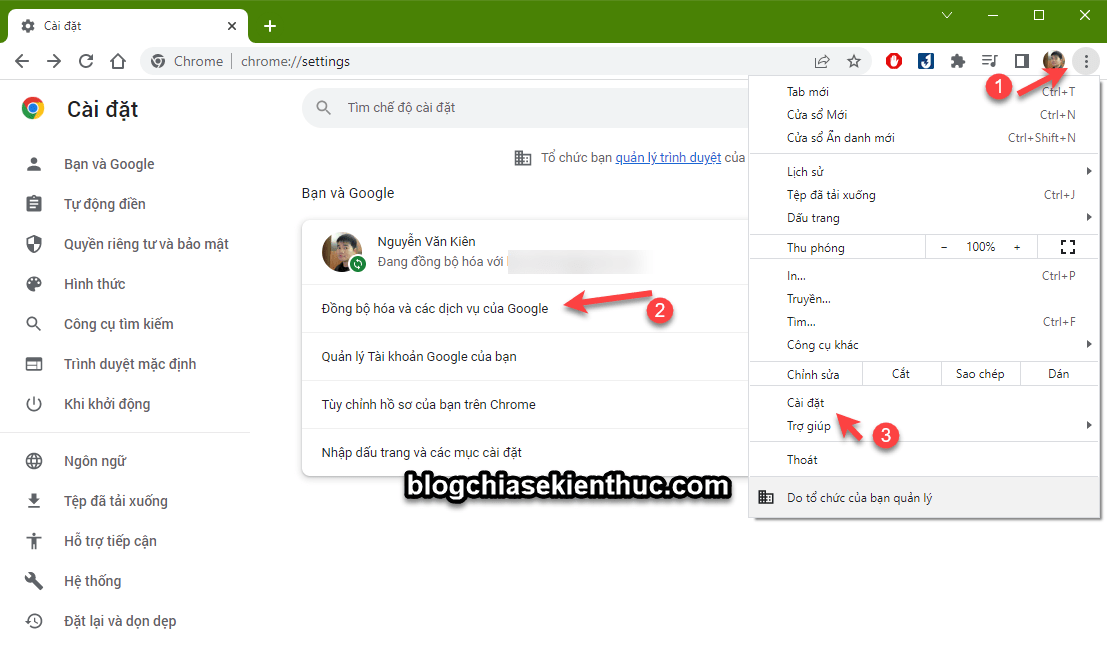
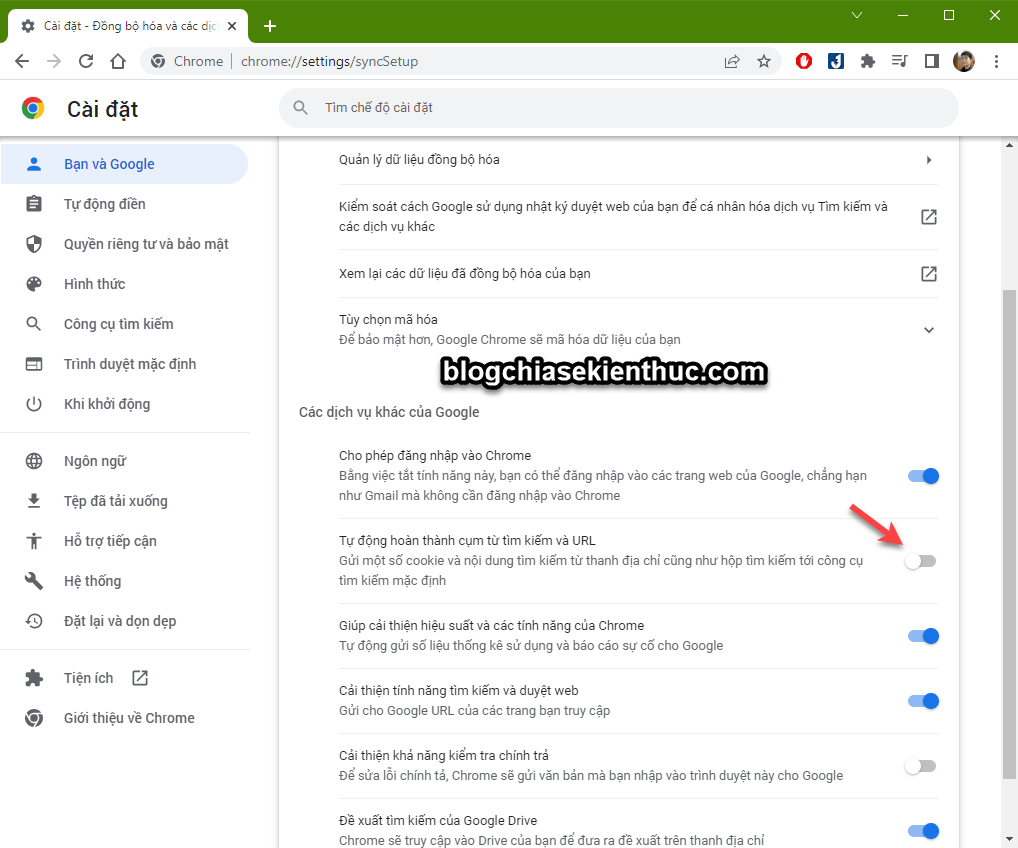
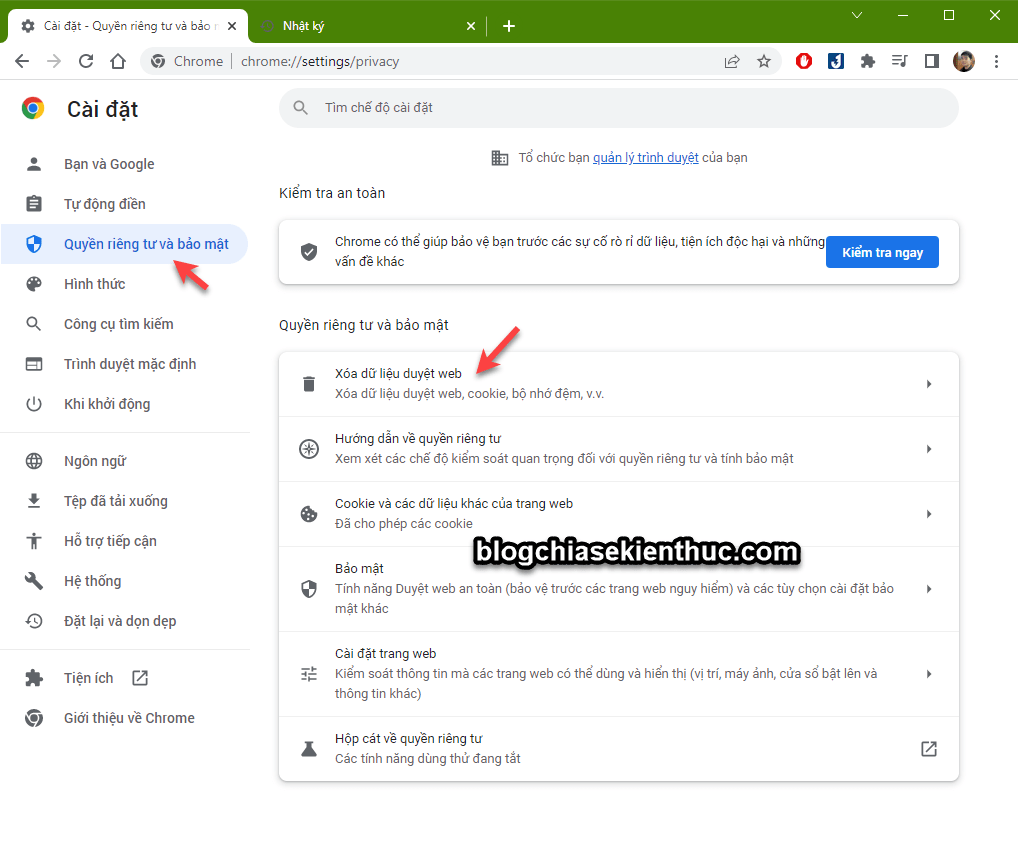
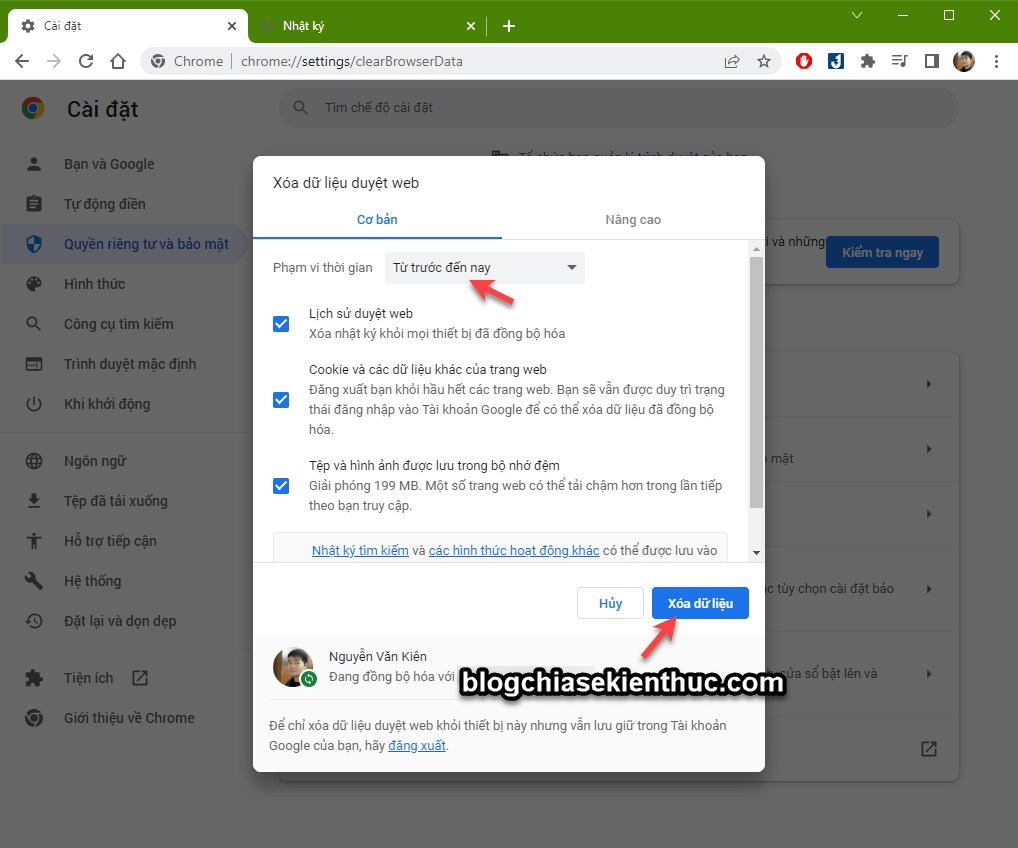







Cám ơn anh, một thủ thuật đơn giản nhưng rất hữu ích cho em ạ ,
Có những cái đơn giản đến không ngờ 😀
Sao của mình nó cũng vậy hà?
Ảnh: http://i.imgur.com/JeXFzDK.png
Ảo nhỉ, mình test trên nhiều máy mà không có cái nào bị như vậy cả 🙂
Mình cũng bị 🙁 Chính xác là trên laptop thì sửa được rồi, còn trên máy bàn vẫn bị >.< chả hiểu ra răng.
Có khi nào do phiên bản Windows?
Không phải đâu, do bộ cài Unikey thôi bạn.
Bạn ơi trường hợp win 8.1. Dùng unikey trong word 2010 bị lỗi vậy mình phải làm sao bạn
Lỗi như thế nào bạn ?
Thế còn trong excell mà bị lỗi gõ đ nó ra dđ thì sửa làm sao hả anh.
Cài lại cả Unikey và Office thử coi sao.